

By Adela D. Louie, Last Update: March 1, 2018
Wie entsperren iPhone Passwort vergessen Problem? Nun, du bist an der richtigen Stelle.
Normalerweise würden wir auf den iPhone-Geräten, die wir haben, einen Zugangscode eingeben. Dies ist eine Möglichkeit für uns, unser iPhone vor dem versehentlichen Wählen oder dem Durchlaufen von Apps auf unserem iPhone zu schützen. In einigen Fällen würde dies verhindern, dass Fremde unser Gerät zufällig benutzen. Andere haben möglicherweise aus Gründen der Privatsphäre einen Zugangscode eingegeben, so dass ihre Kinder nicht in der Lage sind, das Telefon zu berühren oder es zu nutzen, indem sie auf unser iOS-Gerät zugreifen.
Mit einem Passwort werden auch alle unsere Informationen auf unserem Gerät sicher und geschützt. Auf der anderen Seite, je schwieriger das Passwort, das wir auf unseren Geräten eingerichtet haben, desto höher ist das Risiko, dass wir es vergessen. Es gibt eine gute Seite und eine schlechte Seite, wenn Sie Ihren Passcode vergessen haben. Die gute Seite davon ist, dass keine Daten verloren gehen, wenn Sie Ihren Passcode vergessen haben, und die schlechte Seite davon ist, dass es keine Möglichkeit gibt, dass Sie Ihren Passcode wiederherstellen können.
Die einzige Möglichkeit, in dieser Situation auf Ihr Gerät zuzugreifen, ist die Wiederherstellung Ihres iPhone-Geräts. Die Tatsache, dass Ihr iPhone wiederhergestellt wird, besteht darin, dass alle Ihre Daten von Ihrem iPhone-Gerät gelöscht werden, aber solange Sie eine Sicherungsdatei Ihrer Daten von Ihrem iPhone-Gerät haben können, sollte dies kein großes Problem für Sie sein.

Fix vergessen iPhone Passcode-Problem
Teil 1. Video Guide: Wie entsperren und Wiederherstellen von Daten aus vergessen iPhone Passcode?Teil 2. Lösung 2: Lassen Sie Ihr iPhone-Gerät ohne Passwort wiederherstellenTeil 3. Lösung 3: Setzen Sie Ihr iPhone-Gerät ohne Passwort zurückTeil 4. Lösung 4: Lassen Sie Ihr iPhone löschen, wenn Ihr Gerät ohne Ihren Computer gesperrt istTeil 5. Lösung 5: So entsperren Sie Ihr iPhone-Gerät mit FoneDog ToolkitTeil 6. Fazit
Hier zeigen wir Ihnen Möglichkeiten, wie Sie in Ihr iPhone-Gerät erhalten können, auch wenn Sie Ihre vergessen haben iPhone-Passwort und eventuell dein Problem behoben. Befolgen Sie die einfachen Schritte unten auf jedem Teil, um Ihre Frage zu beantworten, wie Sie Ihr iPhone-Gerät erreichen können.
Im Folgenden finden Sie sicher Antworten darauf, wie Sie wieder Zugriff auf Ihr iOS-Gerät haben und den Passcode für Ihr Gerät verloren haben, damit Sie auf Ihr iOS-Gerät zugreifen können. Im Folgenden finden Sie Optionen, mit denen Sie das Problem auf Ihrem iOS-Gerät beheben können.
Zunächst einmal müssen Sie daran denken, dass Sie Ihr iPhone-Gerät nicht einfach durch Wiederherstellen entsperren können, es sei denn, Sie konnten es zuvor mit Ihrem iTunes synchronisieren. Dies ist ein sehr wichtiger Grund, warum Sie Ihr iPhone regelmäßig regelmäßig sichern sollten.
Außerdem müssen Sie dafür sorgen, dass der Computer, den Sie verwenden, derselbe Computer ist, mit dem Sie Ihr iPhone-Gerät mit iTunes synchronisiert haben. Andernfalls werden Sie automatisch aufgefordert, einen Zugangscode einzugeben. Und wenn dies der Fall ist, können Sie Ihr Problem immer noch nicht beheben, da Sie vergessen haben, was Ihr Passcode ist.
Aktivieren Sie Ihr iPhone-Gerät ohne Passwort wiederhergestellt
Schritt 1: Verbinden Sie Ihr iPhone über Ihr USB-Kabel mit Ihrem Computer und starten Sie dann iTunes auf Ihrem PC. Schritt 2: Wenn Sie iTunes mit dem an Ihren Computer angeschlossenen iPhone gestartet haben, wird es automatisch synchronisiert. Wenn nicht, können Sie einfach fortfahren und wählen "Ansicht"Und dann"Show Sidebar"Dann können Sie sehen, wie Ihr iPhone in der linken Seitenleiste Ihres Bildschirms angezeigt wird. Schritt 3: Wenn Ihr iTunes-Gerät bereits synchronisiert wurde und Ihr iPhone-Gerät bereits gesichert ist, wählen Sie"Gerät"aus der Seitenleiste und gehen Sie dann zur Übersichtsleiste. Danach wählen Sie bitte"Wiederherstellen iPhone"-Taste. Wenn Sie diese Option auswählen, wird Ihr iPhone-Gerät zurückgesetzt, das die Sperre darstellt. Schritt 4: Fahren Sie fort und klicken Sie auf"Backup wiederherstellenSobald Sie auf diesen Knopf geklickt haben, können Sie Ihr iPhone-Gerät aus Ihren iTunes-Backup-Dateien wiederherstellen und dann können Sie den Passcode Ihres iPhone-Geräts zurücksetzen.
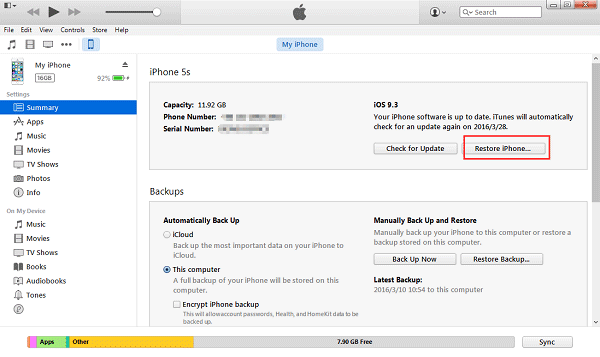
Aktivieren Sie Ihr iPhone-Gerät ohne Kennwort wiederhergestellt
Factory Reset Dein iPhone Gerät
Schritt 1: Trennen Sie Ihr iPhone-Gerät und schalten Sie es aus.Schritt 2: Halten Sie die Home-Taste Ihres iPhone-Geräts gedrückt, verbinden Sie es über Ihr USB-Kabel mit Ihrem iTunes-Gerät und halten Sie die Home-Taste gedrückt, bis "Mit iTunes verbinden"Schritt 3: Danach werden Sie benachrichtigt, dass sich Ihr iPhone im Wiederherstellungsmodus befindet. Klicken Sie hier und klicken Sie auf"OK"Damit Sie Ihr iPhone-Gerät wiederherstellen können. Durch diesen Vorgang werden alle Ihre Daten von Ihrem iPhone-Gerät einschließlich Ihres Passworts gelöscht.
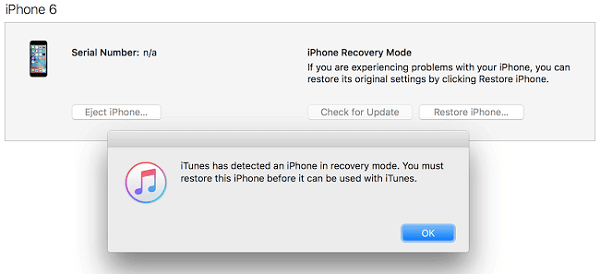
Factory Reset Dein iPhone Gerät
**Reminder: Wenn Sie Ihr iPhone-Gerät überhaupt nicht mit Ihrem Computer verbinden konnten, sollten Sie in Erwägung ziehen, Ihr iPhone-Gerät in den Wiederherstellungsmodus zu versetzen. In diesem Prozess werden jedoch alle Ihre Daten gelöscht.
Finden "Mein iPhone"Damit können alle Benutzer Ihr gesperrtes iPhone löschen. Auf diese Weise können Sie den Passcode Ihres iPhones umgehen. Mit den folgenden Schritten können Sie Ihr iPhone entsperren.
Schritt 1: Melden Sie sich mit Ihrer Apple ID und Ihrem Passwort bei Ihrer iCloud an.
Schritt 2: Wählen Sie "Alle Geräte"und dann wählen Sie iPhone und danach klicken Sie auf"Löschen" Taste.
Schritt 3: Lassen Sie Ihr iPhone mit Ihrem Einrichtungsassistenten auf Ihrem iPhone Gerät wiederherstellen.
Wenn Sie Ihr iPhone-Gerät entsperren möchten, ohne Ihre Daten zu verlieren und es am Ende wiederherstellen zu müssen, können wir Ihnen eine der am meisten empfohlenen Software zeigen, die Sie verwenden können. Diese Software kann Ihnen helfen, Ihr Problem in Bezug auf den Zugriff auf Ihr iPhone-Gerät zu beheben, auch wenn Sie Ihren Passcode vergessen haben.
Eine von vielen iOS-Benutzern am meisten empfohlene Software wegen ihrer Effektivität und Sicherheit, dass keine Ihrer Daten von Ihrem iOS-Gerät Schaden zufügen wird. Eine erstaunliche und wirklich mächtige Software, die wir in dieser modernen Technologiewelt haben. Diese Software heißt die FoneDog Toolkit - iOS Systemwiederherstellung.

Behebung eines iPhone Passcode-Problems über FoneDog - iOS System Recovery
FoneDog Toolkit - iOS System Recovery (Reparatur) kann helfen, verschiedene Probleme mit Ihrem iOS-Gerät zu beheben. Mit diesem Programm können Sie Ihr iOS normalisieren, ohne Daten von Ihrem iOS-Gerät zu verlieren. Die Software kann Ihnen auch helfen, iTunes Fehler wie Fehler 3600, Fehler 9, Fehler 21 und andere verschiedene Fehlercodes, die Sie auf Ihrem iTunes finden können, zu beheben.
Neben diesen genannten Problemen gibt es auch einige der Probleme, die das FoneDog Toolkit - iOS System Recovery (Repair). Es kann Ihnen helfen, Ihr iOS-Gerät zu reparieren, ist der sicherste Weg. Es kann Ihnen auch helfen, Ihre Daten während des gesamten Reparaturprozesses Ihres iOS-Geräts sicher und geschützt zu halten. Außerdem ist dieses Programm perfekt mit jedem iOS-Gerät kompatibel.
Welches Problem kann FoneDog Toolkit - iOS System Recovery beheben
Einige Gründe, warum Sie Probleme mit Ihrem iOS-Gerät haben, sind folgende.
Gratis Download Gratis Download
Hier ist eine Schritt-für-Schritt-Methode zur Verwendung von FoneDog Toolkit - iOS System Recovery (Repair). Wir können Ihnen versichern, dass Sie sich bei der Verwendung dieses Programms nicht mehr darum kümmern müssen, wie Sie Ihre verlorenen Daten von Ihrem iOS-Gerät wiederherstellen können.
Mit dem FoneDog Toolkit - iOS System Recovery (Repair) verlieren Sie keine, nicht einmal eine Ihrer Daten von Ihrem iOS-Gerät, weil wir wissen, dass Sie sie zu sehr schätzen. Und natürlich, weil Sie keine Ihrer Daten verlieren, können Sie mehr Zeit und Aufwand für den gesamten Prozess einsparen.
Laden Sie das FoneDog Toolkit - iOS System Recovery (Repair) herunter und installieren Sie es auf Ihrem Computer. Sobald Sie das Programm erfolgreich installiert haben, starten Sie es und verbinden Sie dann Ihr iPhone-Gerät mit Ihrem USB-Kabel. Wählen Sie aus der Toolkit-Interferenz "Mehr Werkzeuge"und dann auswählen"iOS Systemwiederherstellung (Reparatur)". FoneDog Toolkit erkennt dann automatisch Ihr iPhone-Gerät. Klicken Sie anschließend auf"Start" Taste.

Führen Sie FoneDog Toolkit aus und wählen Sie Optionen - Step1
Von hier aus gehen Sie voran und wählen Sie "Erweiterter Modus"und folgen Sie dann den Anweisungen, die Ihnen zeigen, wie Sie Ihr iPhone in den DFU-Modus versetzen können.
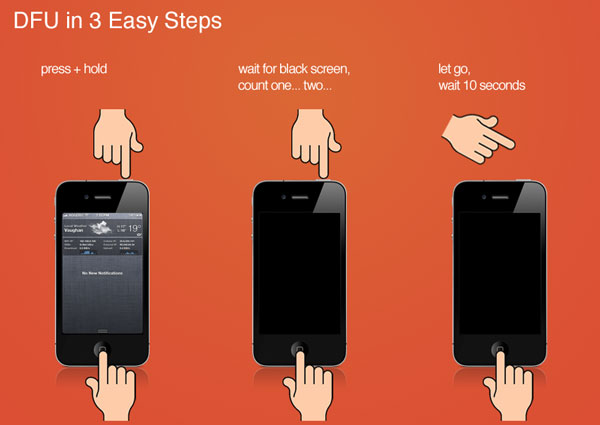
Fix Vergessen Passwort-Problem auf Ihrem iPhone - Step2
FoneDog Toolkit - iOS-Systemwiederherstellung (Reparatur) fordert Sie dann auf, Details zu Ihrem Telefon wie Name und Modell, IMEI-Nummer und Ihre iOS-Version einzugeben.Wenn Sie Ihre Geräteinformationen eingegeben haben, klicken Sie auf "Reparatur".
Fügen Sie hinzu:
Was zu tun ist, wenn Sie iPhone Passwort vergessen haben
Wie man iPhone X Fehler 9 beim Aktualisieren und Wiederherstellen repariert

Überprüfen Sie Ihre Telefondetails und starten Sie die Reparatur - Step3
Hier müssen Sie die Software herunterladen, so dass FoneDog Toolkit -iOS Systemwiederherstellung (Reparatur) kann das Problem beheben, das Sie mit Ihrem iPhone-Gerät haben. FoneDog Toolkit - iOS SystemRecovery (Reparatur) bietet Ihnen auch die neueste iOS-Version für Sie zum Download bereit. Damit müssen Sie nur noch klicken "Herunterladen"und warten Sie, bis der Vorgang beendet ist.
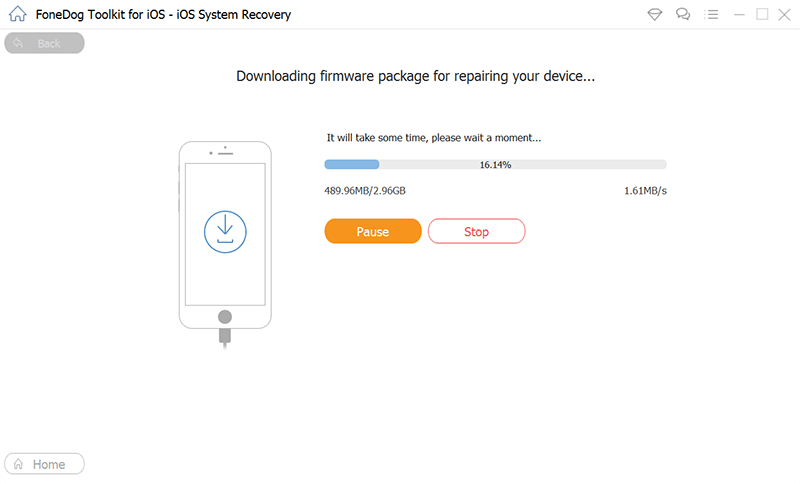
Laden Sie die Firmware herunter - Step4
Nachdem das FoneDog Toolkit - iOS System Recovery (Repair) fertig ist und die Firmware heruntergeladen wurde, repariert es Ihr iPhone automatisch. Bitte verwenden Sie das Gerät nicht während des gesamten Reparaturprozesses, um zu vermeiden, dass alles gemauert wird. Sie können Ihr Gerät erst verwenden, wenn der Vorgang abgeschlossen ist.
Der Reparaturvorgang kann einige Minuten dauern. Sobald der Reparaturvorgang abgeschlossen ist, können Sie Ihr iPhone abtrennen, um zu überprüfen, ob das Problem behoben wurde.

Korrigieren Sie den Prozess, um das Problem des Vergessens des Passworts zu beheben - Step5
Bei all den oben genannten Diskussionen war einer der wichtigsten Punkte, dass Sie immer ein Backup aller Ihrer Daten haben. Wie Sie aus den obigen Lösungen sehen können, werden einige von Ihnen Ihre wertvollen Daten bei der Reparatur Ihres iOS-Geräts löschen lassen. Wenn Sie also ein Backup haben, werden Sie sich weniger Sorgen machen, wenn Sie jemals bemerken, dass Ihre Daten von Ihrem iPhone verloren gehen, weil Sie glauben, dass Sie einfach weitermachen und sie aus der von Ihnen erstellten Backup-Datei wiederherstellen können.
Wenn Sie Ihre Daten jetzt sicher und sicher aufbewahren möchten, empfehlen viele Benutzer die Verwendung der FoneDog Toolkit - iOS Systemwiederherstellung (Reparatur) Der Grund dafür ist, dass dieses Programm in der Lage ist, jedes Problem, das Sie mit Ihrem iOS-Gerät haben, zu beheben, ohne Daten von Ihrem Gerät zu verlieren, nicht einmal eines.
Hinterlassen Sie einen Kommentar
Kommentar
IOS Systemwiederherstellung
Beheben Sie verschiedene iOS-Systemfehler im normalen Status.
Kostenlos Testen Kostenlos TestenBeliebte Artikel
/
INFORMATIVLANGWEILIG
/
SchlichtKOMPLIZIERT
Vielen Dank! Hier haben Sie die Wahl:
Excellent
Rating: 4.5 / 5 (basierend auf 89 Bewertungen)